Desmos 3D là gì? Cách sử dụng Desmos 3D vẽ đồ thị

Bạn đang tò mò về Desmos 3D là gì, cách sử dụng như thế nào? Những công dụng của phần mềm này hỗ trợ thế nào cho việc học hoặc giảng dạy? Nếu bạn muốn tìm hiểu về công cụ này cũng như cách vẽ đồ thị 3D bằng Desmos thì hãy cùng xem qua nội dung dưới đây.
Desmos 3D là gì?
Desmos 3D là phần mềm vẽ đồ thị trên không gian 3D hỗ trợ rất tốt cho việc học tập hoặc giảng dạy. Công cụ hoạt động trên nền tảng website, cho phép sử dụng miễn phí mà không cần phải đăng ký gói. Phần mềm 3D Demos thiết kế giao diện tối giản, trực quan, hỗ trợ vẽ đồ thị bằng cách nhập thông số. Một không gian có thể hiển thị nhiều đồ thị với màu sắc khác nhau. Ngoài ra, công cụ còn có thể chuyển đổi giữa mặt phẳng 2D và không gian 3D.
- Nền tảng: MacOS, Windows, iOS (15 trở lên), Android (8.0 trở lên)
- Loại phần mềm: Vẽ hình, đồ thị 3D
- Giá cả: Miễn phí
- Link ứng dụng: https://www.desmos.com/3d?lang=vi
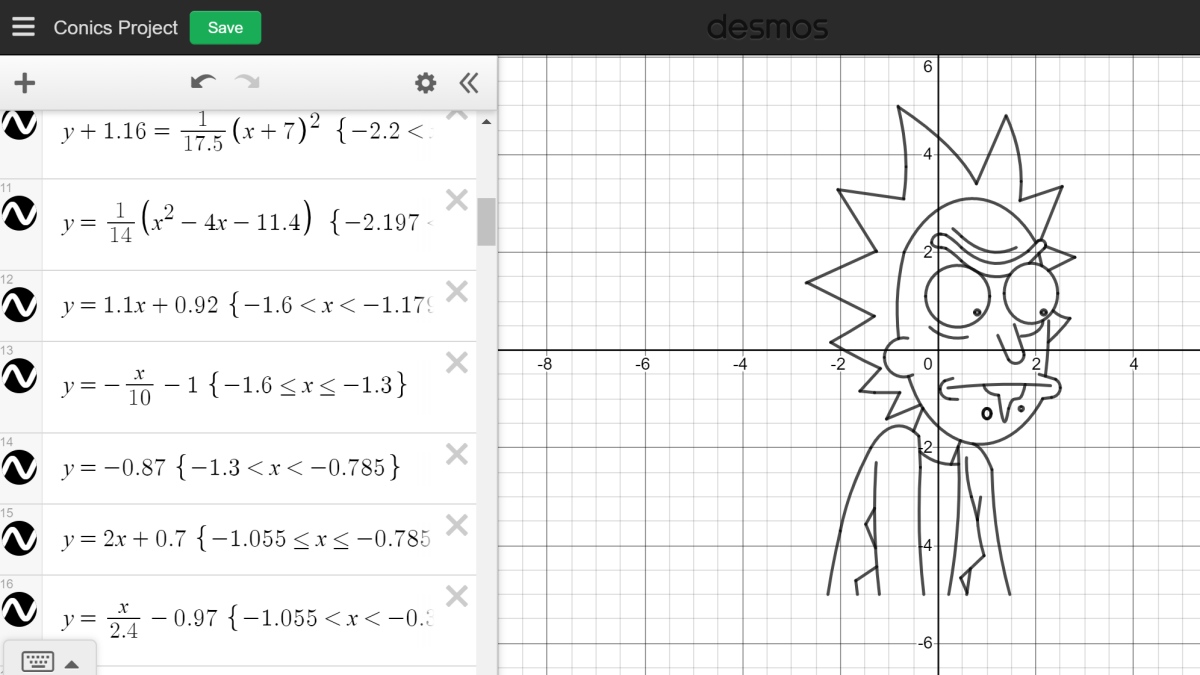
Bạn biết Desmos 3D là gì thì sẽ thấy công cụ này phù hợp với phiên bản laptop chứ không phải điện thoại. Nếu vậy thì hãy tham khảo các mẫu laptop phù hợp ở Cellphones để mua và sử dụng, xem ngay nhé!
[Product_Listing categoryid="380" propertyid="" customlink="https://cellphones.com.vn/laptop.html" title="Danh sách Laptop đang được quan tâm nhiều tại CellphoneS"]
Desmos 3D có những tính năng gì nổi bật?
Desmos 3D cung cấp bộ tính năng hữu ích hỗ trợ nghiên cứu toán học cho cả học sinh và giáo viên. Hãy cùng xem tính năng của Desmos 3D là gì dưới đây:
Vẽ đồ thị 3D nhanh chóng, mượt mà
Tính năng chính của phần mềm là vẽ đồ thị 3D bằng cách nhập thông số và phương trình. Sau khi nhập và xác nhận, đồ thị sẽ hiện ngay lên không gian ba chiều. Người dùng có thể vẽ nhiều dạng như đường parabol, hàm số hoặc những hình độc đáo.
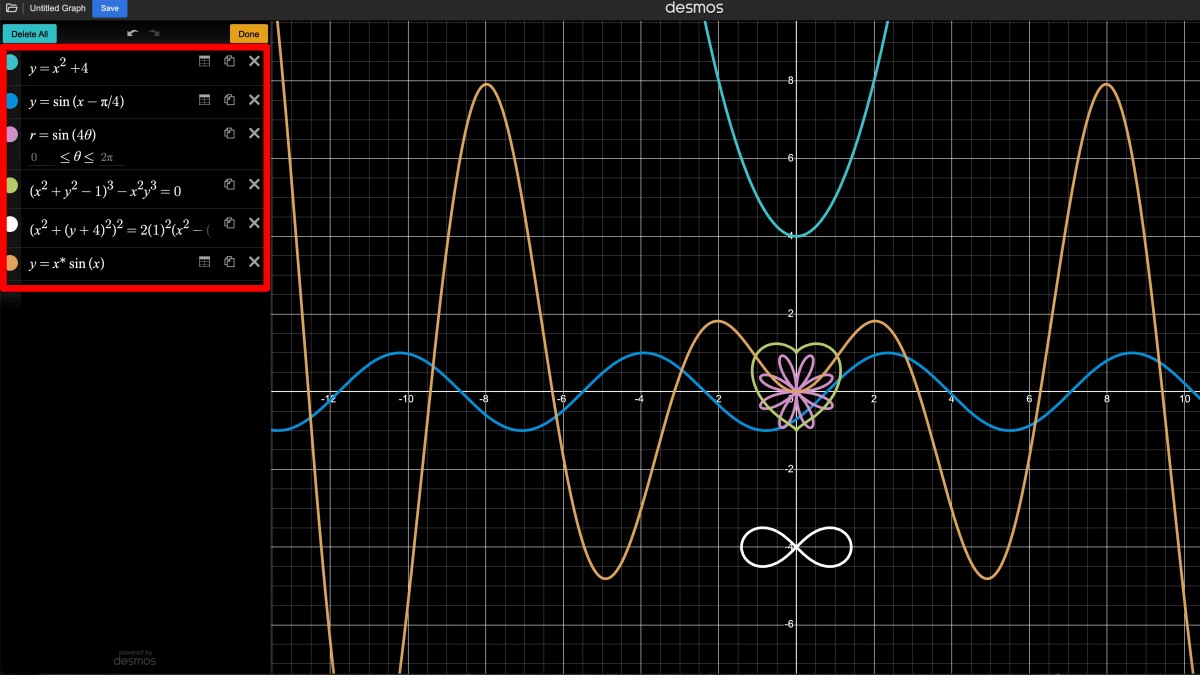
Tùy chỉnh góc nhìn và giao diện tương tác
Không gian 3 chiều có khả năng xoay 360 độ để xem đồ thị ở tất cả các góc. Việc điều chỉnh kích thước hiển thị biểu đồ trong không gian cũng rất đơn giản, chỉ cần bấm vào dấu “+” hoặc “-”. Ngoài ra, người dùng có thể điều chỉnh giao diện tương tác bằng cách ẩn hoặc hiện khu vực nhập dữ liệu chỉ với 1 cú click chuột.
Giao diện trực quan, thân thiện với người dùng
Phần mềm Demos 3D thiết kế giao diện tối giản, trực quan nên dù mới sử dụng bạn cũng có thể làm quen nhanh chóng. Không gian ba chiều ở giữa màn hình, hai bên là thanh công cụ để người dùng dễ quan sát và vẽ nhanh. Người dùng còn được điều chỉnh giao diện nền sáng, tối để tránh gây đau mỏi mắt khi vẽ nhiều.
Hỗ trợ chia sẻ và lưu trữ đồ thị dễ dàng
Khi vẽ đồ thị 3D bằng Desmos, người dùng có thể lưu lại dự án vào máy chỉ với vài thao tác. Ngoài ra, phần mềm cũng hỗ trợ tính năng chia sẻ nhanh bằng cách sao chép link và gửi đến người khác. Tính năng lưu và chia sẻ rất tiện lợi, người dùng có thể thực hiện hai công việc trong một thao tác.
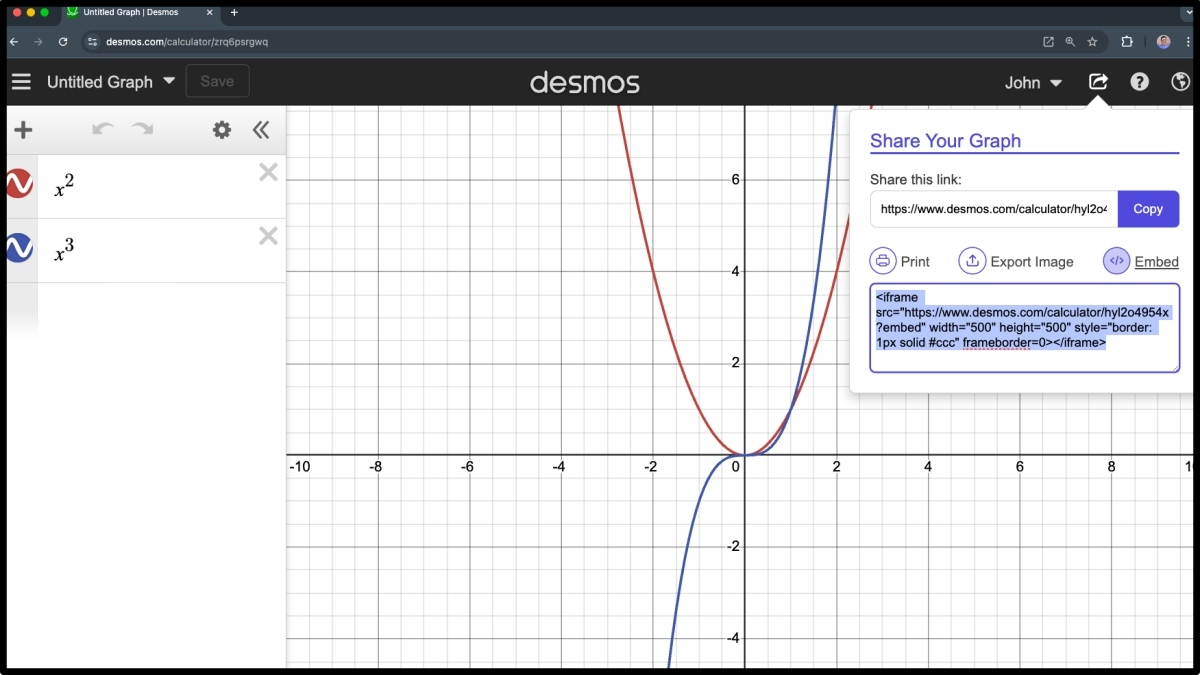
Hoạt động tốt trên nhiều thiết bị và trình duyệt
Desmos 3D sử dụng được trên web với Google, Cốc Cốc, Firefox… đều được. Phần mềm cũng hoạt động tốt trên nhiều thiết bị như laptop, PC, máy tính bảng hay điện thoại di động. Người dùng có thể vẽ đồ thị bất cứ lúc nào bằng thiết bị tiện lợi nhất, chỉ cần internet.
Những điểm mạnh và hạn chế của Desmos 3D
Điểm mạnh của phần mềm Desmos 3D là cho phép sử dụng miễn phí. Giao diện trực quan, hỗ trợ nhiều nền tảng nên phù hợp với mọi đối tượng người dùng. Hơn thế nữa, phần mềm vẽ đồ thị rất chuẩn và còn hỗ trợ kiểm định biến khi giải các bài toán. Một ưu điểm nữa là phần mềm cho phép chia sẻ dự án nhanh, như vậy sẽ hỗ trợ tốt hơn cho việc học nhóm, giảng dạy.
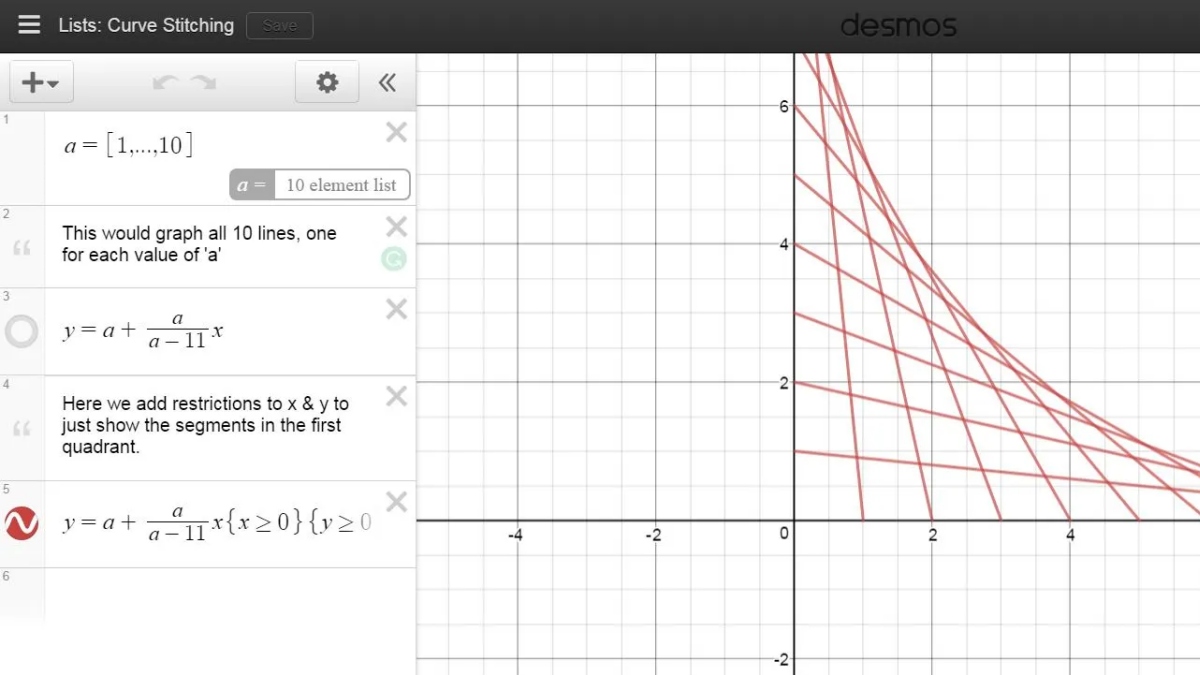 Ở chiều ngược lại, hạn chế của phần mềm này bị phụ thuộc vào kết nối internet. Hơn nữa, so với những công cụ, app vẽ 3D khác thì nó thiếu các tính năng chuyên sâu.
Ở chiều ngược lại, hạn chế của phần mềm này bị phụ thuộc vào kết nối internet. Hơn nữa, so với những công cụ, app vẽ 3D khác thì nó thiếu các tính năng chuyên sâu.
Hướng dẫn cách sử dụng công cụ Desmos 3D
Cách vẽ đồ thị, hình ảnh trên Demos rất dễ, dù là người không rành về đồ họa hay công nghệ vẫn vẽ được. Hướng dẫn dùng Desmos 3D chi tiết có 5 bước sau:
1. Đăng nhập:
Truy cập vào website sau đó nhấn vào Đăng nhập. Chọn Tiếp tục với Google hoặc nhập Email.
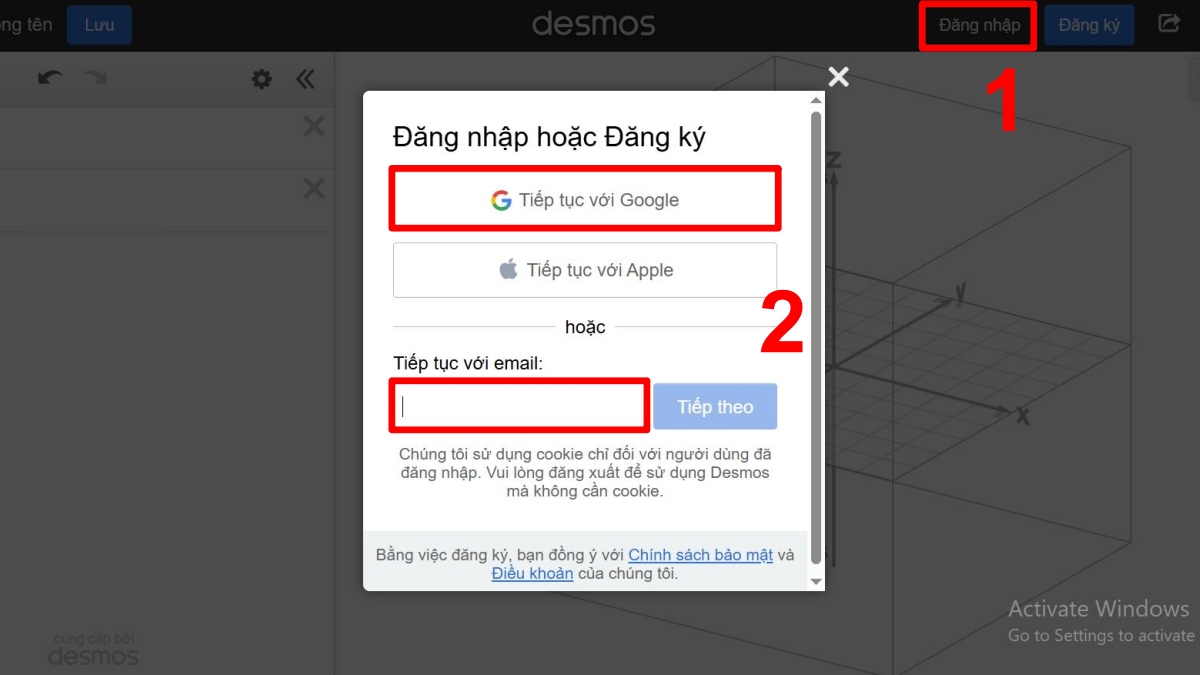
2. Nhập phương trình:
Ở các ô 1, 2, 3,.. góc bên trái bạn nhập phương trình muốn vẽ đồ thị. Click vào nút bàn phím để nhập phương trình.
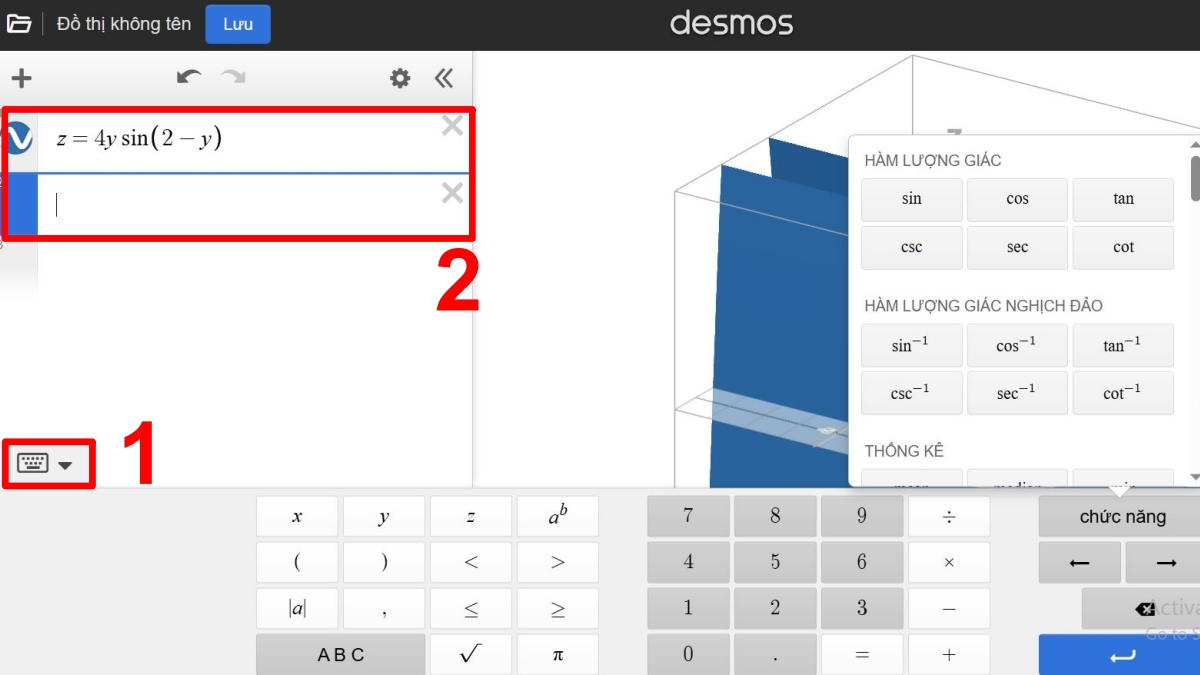
3. Xem đồ thị:
Nhấn giữ chuột vào đồ thị và xoay sang các hướng để xem ở nhiều góc. Bấm vào dấu “+” hoặc “-” để điều chỉnh tọa độ.
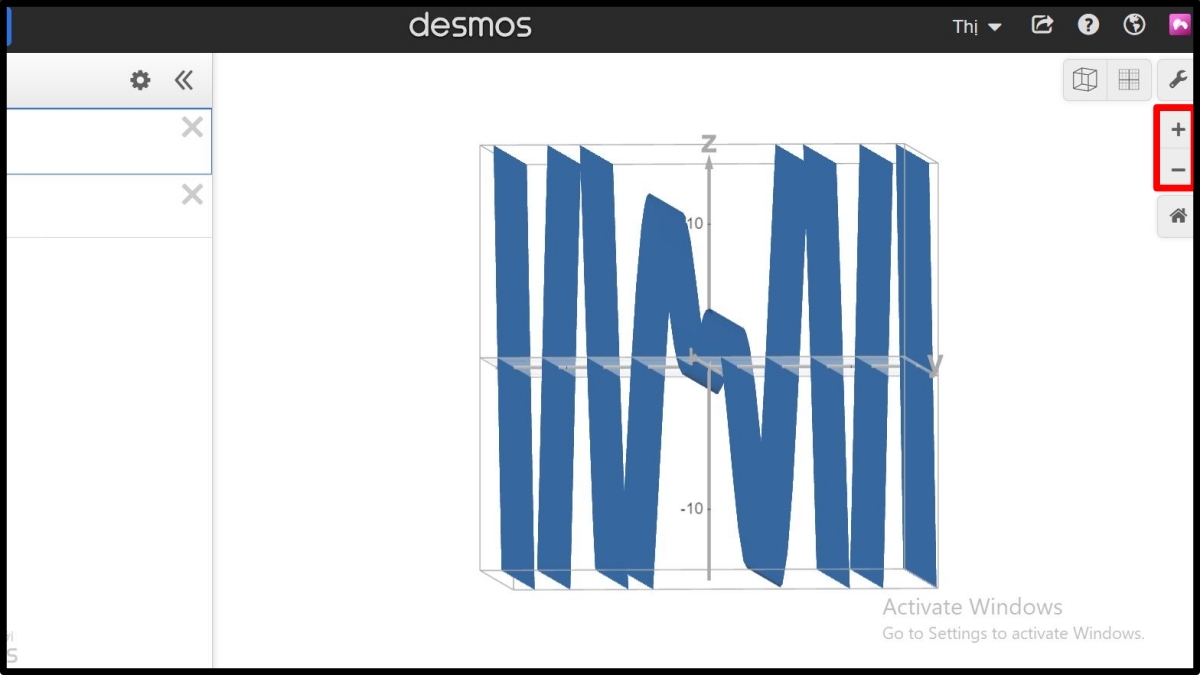
4. Điều chỉnh:
Bấm vào biểu tượng Cài đặt đồ thị hình cái cờ lê rồi chỉnh các yếu tố liên quan tới đồ thị như hình dưới đây.
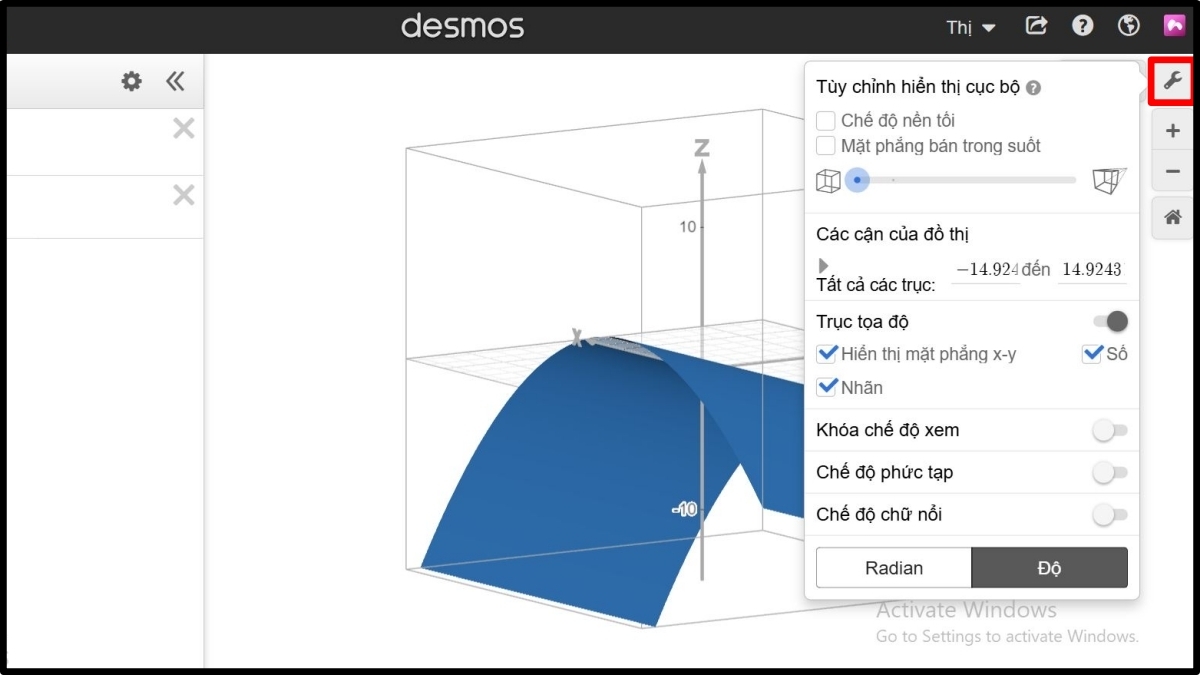
5. Lưu hoặc chia sẻ:
Nhấn vào Lưu để lưu dự án vào máy. Hoặc nhấn chọn biểu tượng chia sẻ ở góc trên màn hình và chọn Chia sẻ ảnh chụp nhanh hoặc Lưu và chia sẻ đồ thị này.
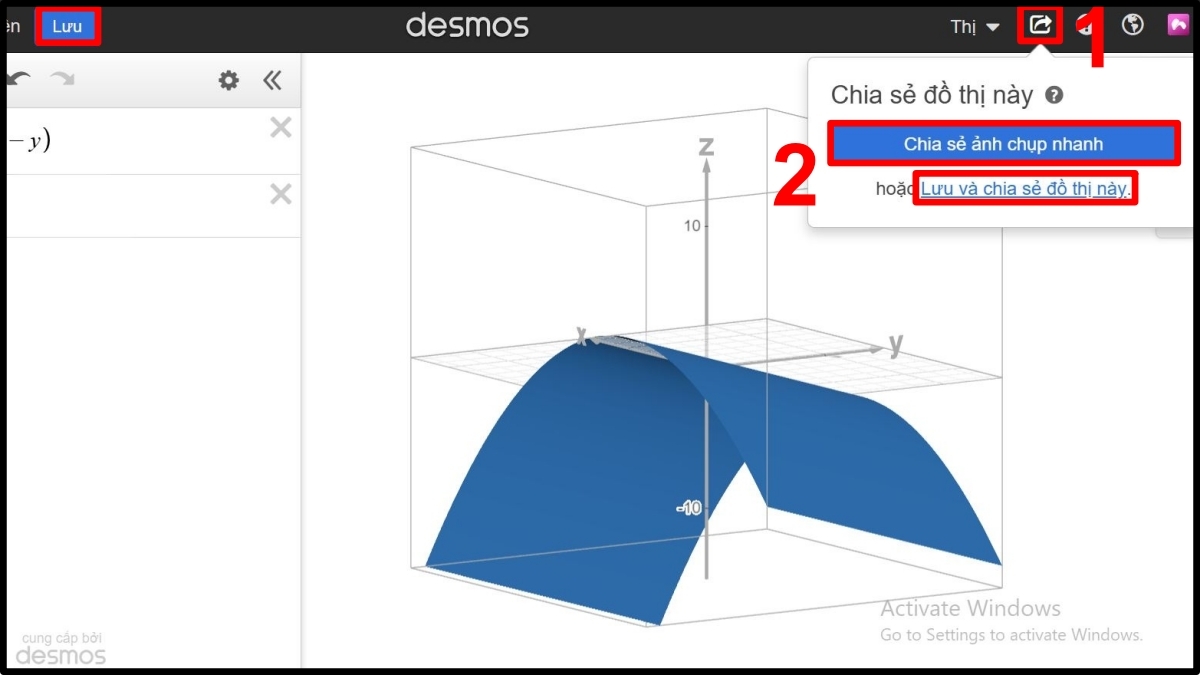
Ứng dụng của Desmos 3D trong học tập và giảng dạy
Phần mềm Desmos 3D được ứng dụng nhiều trong giảng dạy và học tập. Các ứng dụng thường gặp của công cụ này là:
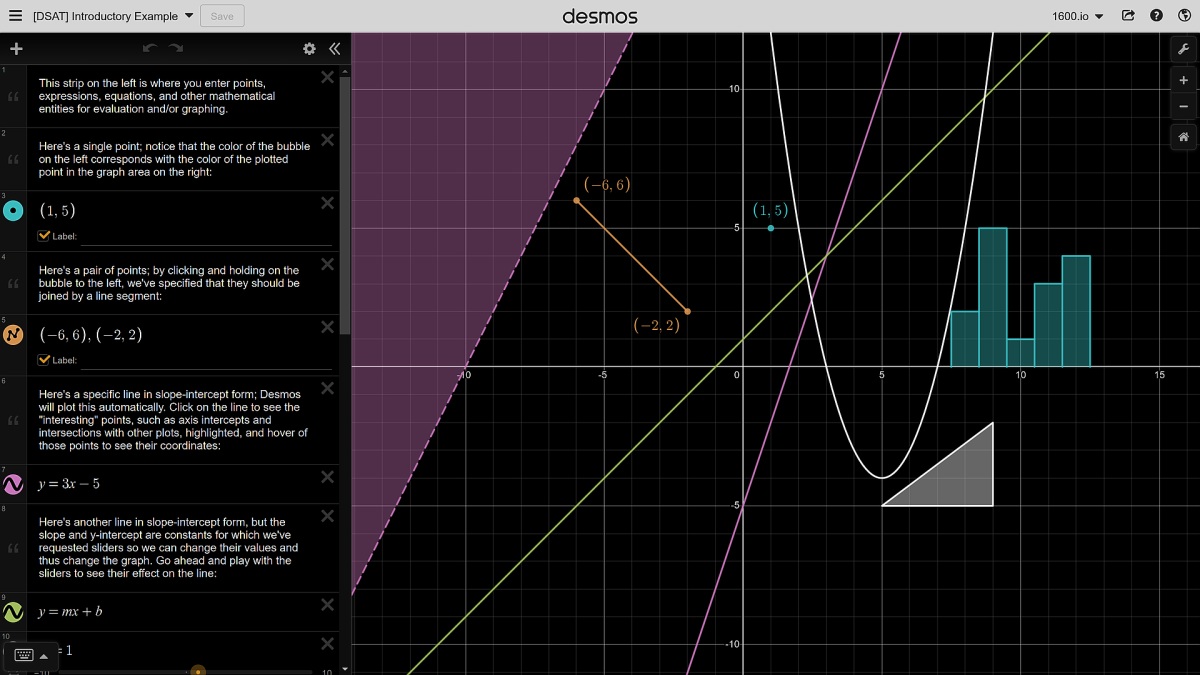
- Các trường THCS, THPT ứng dụng phần mềm trong giảng dạy môn hình học hoặc chương trình STEM. Đồ thị được hiển thị dạng 3D giúp thầy cô truyền tải kiến thức dễ dàng hơn. Học sinh cũng có động lực và hứng thú để tiếp thu bài giảng.
- Đây là công cụ khuyến khích học sinh tự do sáng tạo để vẽ được những hình học độc đáo dựa trên phương trình. Các em có thể ứng dụng hình học vào việc làm hoạt hình, thiết kế mô hình.
- Các dự án được chia sẻ qua link nên hỗ trợ đào tạo trực tuyến.
Trên đây, bạn đã biết Desmos 3D là gì, cách sử dụng, cùng các tính năng, ưu và nhược điểm của công cụ này. Nhìn chung, khả năng vẽ đồ thị 3D của Desmos ở mức cơ bản, phù hợp cho nhu cầu học tập và giảng dạy phổ thông, nhưng chưa đáp ứng tốt các yêu cầu chuyên sâu. Nếu bạn cần công cụ vẽ hình và đồ thị nâng cao hơn, hãy tham khảo thêm các bài viết về phần mềm chuyên dụng trên Sforum.
Xem thêm bài viết tại chuyên mục: Góc Học & Dạy 4.0
Câu hỏi thường gặp
Có cần tạo tài khoản để sử dụng Desmos 3D không?
Desmos 3D có thể thay thế GeoGebra 3D được không?

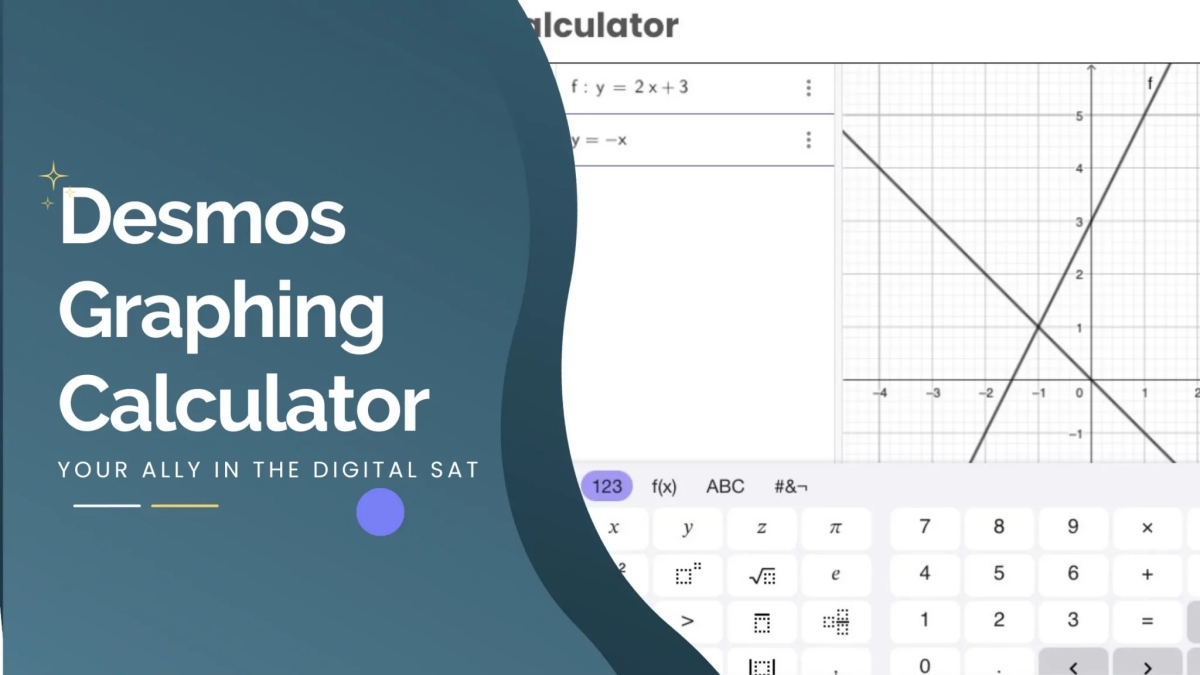
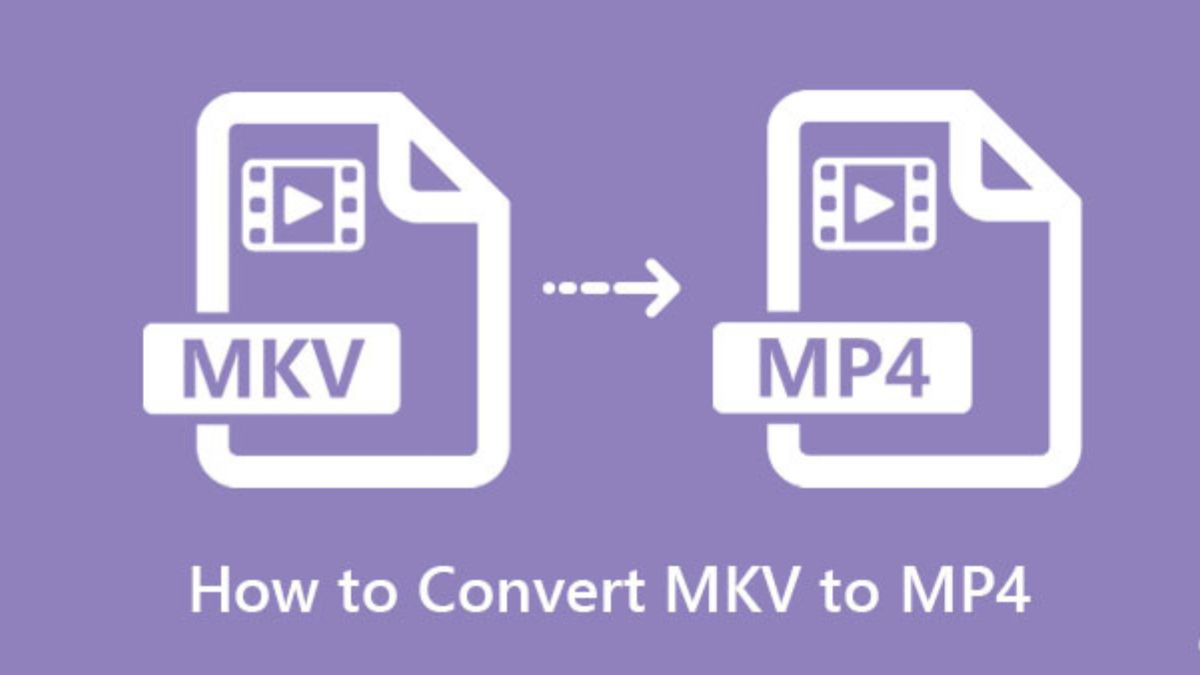
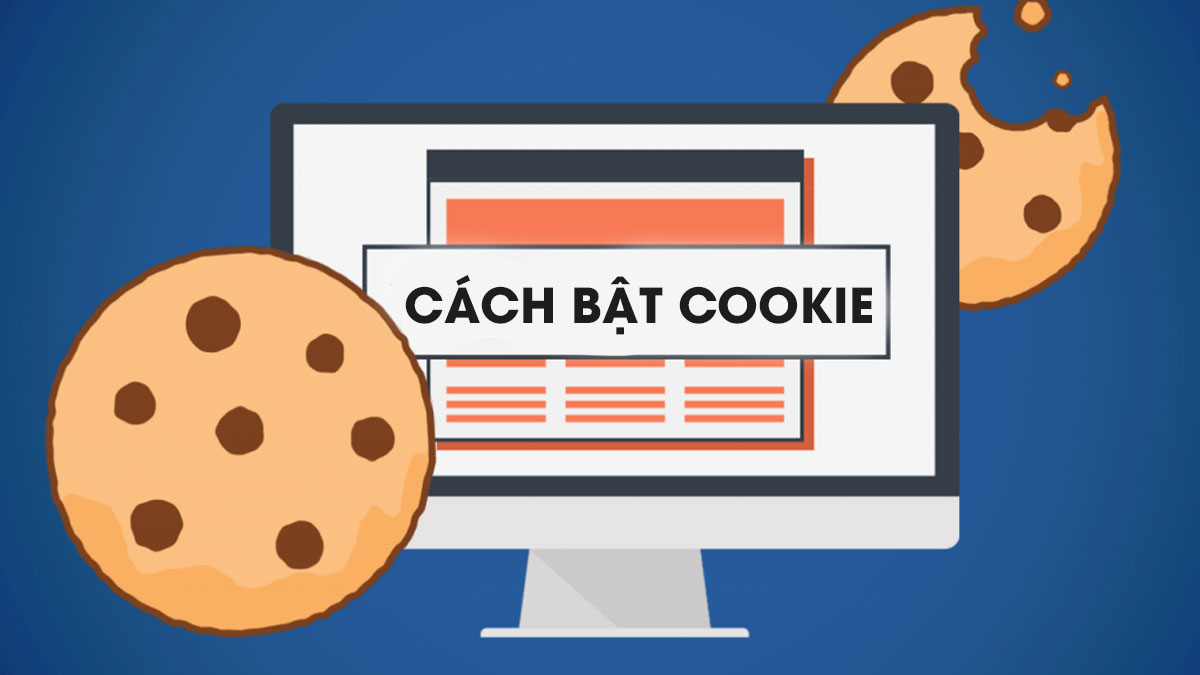

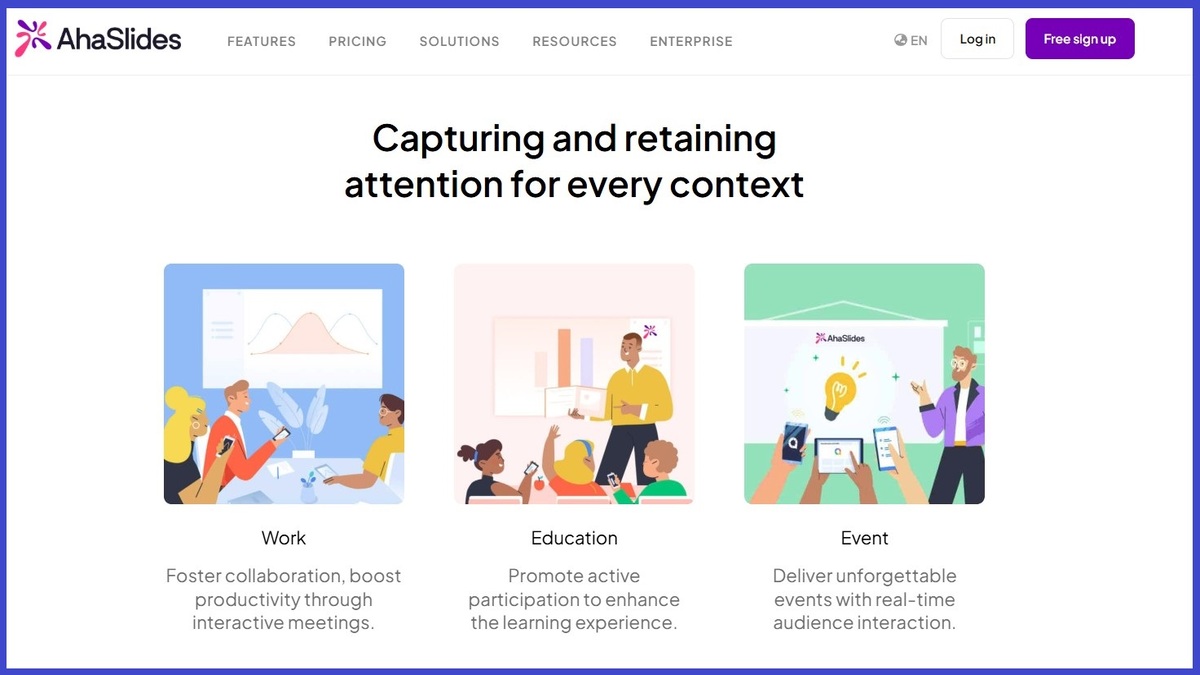

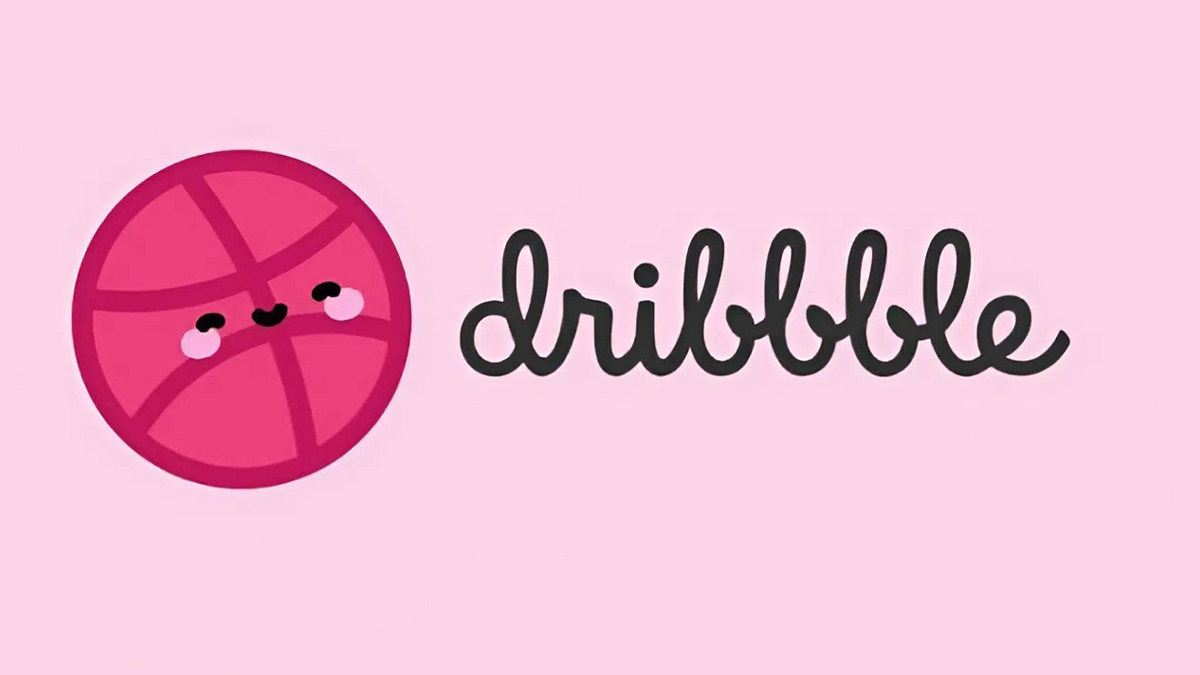
Bình luận (0)